Excel – so werden Daten versteckt
In einigen Excel-Dateien gibt es Daten, die zwar für Berechnungen wichtig sind, die aber nicht angezeigt werden müssen. Würden diese Daten gelöscht, würde die Formel nicht mehr funktionieren. Was also tun?

Dafür die Spalte bzw. Zeile komplett markieren. Das klappt mit einem Klick auf den Zeilen- oder Spaltenkopf. Soll Spalte D markiert werden, klicken Sie auf das D im Spaltenkopf, dann ist Spalte D vollständig bis ganz unten markiert.
Auch das Ausblenden funktioniert mit der rechten Maustaste.
Im Kontextmenü finden Sie den Befehl Ausblenden.
Alternativ funktioniert auch die Tastenkombination STRG 8.
Soll die Spalte/Zeile wieder eingeblendet werden, werden die daneben liegenden Spalten/Zeilen markiert.
Dann: rechte Maustaste – Einblenden.
Die Tastenkombination dafür: Strg Shift (
Gut zu wissen: Beim Klick auf die rechte Maustaste muss der Cursor auf der Markierung stehen.
Und wenn nur ein bestimmter Bereich „verschwinden“ soll?
Wie geht das? Schritt 1: Die Zellen, die verborgen werden sollen, werden markiert. Dann folgt ein Klick mit der rechten Maustaste, im Kontextmenü Zellen formatieren anklicken. In der Registerkarte Zahlen wählen Sie als Kategorie Benutzerdefiniert ein. Der Clou: In das Feld Typ werden 3 Semikolon eingeben.
So sind die Daten der markierten Zellen auf dem Tabellenblatt nicht mehr zu sehen.
Kontakte

Anne Dirking
Allgemeine Weiterbildung, Agrarbüro und EDV

Windows V: Die Zwischenablage clever nutzen
Beim Arbeiten am PC kommt es vor, dass Textauszüge, Screenshots, Bilder, Links oder Dateien von einem Ort an einen anderen befördert werden müssen. Das geht unkompliziert vonstatten, wenn die Zwischenablage clever genutzt wird.
Mehr lesen...
Schnelle Smileys per Tastenkombination
Mit der Tastenkombination Windowstaste + "." (Punkt) wird ein Fenster mit Emojis / Smileys angezeigt. Zwar sollten sie in Geschäftsbriefen sparsam eingesetzt werden, doch manchmal haben sie ihre Berechtigung.
Mehr lesen...
Microsoft Lens: Der Scanner im Smartphone
Microsoft Lens (früher: Office Lens) ist eine kostenlose Dokumentenscanner-App, zu finden im Store des Smartphones.Lens steht für Linse. Hier sind einige praktische Funktionen versteckt. Es lohnt sich, genauer hinzuschauen.&…
Mehr lesen...
17. Oktober: Tag der Tabellenkalkulation
Am 17. Oktober 1979 ist die erste Tabellenkalkulation für Computer erschienen. Damit hat sie es in die Liste der kuriosen Feiertage geschafft. So gut wie jeder kennt die Tabellenkalkulation Excel von Microsoft. Und fast alle haben schon damit …
Mehr lesen...
Praktisch: Das Vorschaufenster in Outlook
Outlook kann individuell eingestellt werden. Richten Sie das Programm so ein, wie Sie es für Ihre tägliche Arbeit gebrauchen. Vielleicht sinnvoll für Sie: Die E-Mails können in einem Vorschaufenster angezeigt werden.
Mehr lesen...
Unklarer Dateiname? Das Vorschaufenster im Windows-Explorer hilft.
Sie haben ein perfektes System bei der Ablage im PC, die Dateinamen werden immer gleich nach Schema F vergeben, und Sie erkennen am Namen schon, was in der Datei steckt? So die Theorie. In der Praxis klappt das nicht immer. Wenn der Dateiname mal …
Mehr lesen...Weitere Arbeitsgebiete
Veranstaltungen

Alles in Ordnung! - Digitalisierung im Agrarbüro
22.05.2024 - 24.05.2024
Türmen sich die Papierstapel auf Ihrem Schreibtisch? Haben Sie das Gefühl, den Überblick zu verlieren? Ein Büroalltag ohne Papier ist auch für die Landwirtschaft keine Zukunftsmusik mehr, sondern gelebte Realität. Mit …
Mehr lesen...
Praxisworkshop Digitalisierung und Dokumentenmanagementsysteme
11.06.2024
Digitaliserung 4.0 im Agrarbüro Das Thema Digitalisierung ist in aller Munde und macht auch vor dem Agrar-Büro nicht halt. Egal ob mit oder ohne Dokumentenmanagementsystem – ein digitales Ablagesystem vereinfacht Prozesse im Bü…
Mehr lesen...
Social-Media-Werkstatt: Instagram – Die Grundlagen für einen erfolgreichen Start
04.07.2024
Sichern Sie sich jetzt Ihren Platz beim exklusiven Webseminar der Landwirtschaftskammer Niedersachsen - ideal für Anfänger! Möchten Sie in die Welt der Social-Media-Kommunikation eintauchen, sind sich aber unsicher, wie Sie beginnen…
Mehr lesen...
AgrarBüromanagerin I
16.09.2024 - 02.12.2024
Vom Einsteigerwissen zum Insiderwissen – diesen Ansatz verfolgt die Seminarreihe für Frauen in landwirtschaftlichen Betrieben. Sie erhalten an 10 Seminartagen erste Basiskenntnisse rund um die Schreibtischarbeit und mit ihnen …
Mehr lesen...
AgrarBüromanagerin I
06.11.2024 - 29.01.2025
Grundkurs Vom Einsteigerwissen zum Insiderwissen – diesen Ansatz verfolgt die Seminarreihe für Frauen aus landwirtschaftlichen Betrieben. Sie erhalten an 10 Seminartagen erste Basiskenntnisse rund um die Schreibtischarbeit und …
Mehr lesen...
AgrarBüromanagerin I
07.11.2024 - 06.02.2025
Vom Einsteigerwissen zum Insiderwissen – diesen Ansatz verfolgt die Seminarreihe für Frauen in landwirtschaftlichen Betrieben. Sie erhalten an 10 Seminartagen erste Basiskenntnisse rund um die Schreibtischarbeit und mit ihnen …
Mehr lesen...Drittmittelprojekte
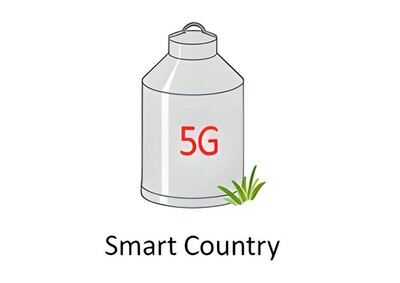
5G Smart Country
Ausgangslage Weltbevölkerungswachstum, Ressourcenverknappung und schwieriger werdende klimatische Bedingungen machen es erforderlich, noch mehr Nahrung zu produzieren. Laut Prognosen muss die landwirtschaftliche Erzeugung mind. um 50% erhö…
Mehr lesen...
Abibewässerung
Ausgangslage Die durch den Klimawandel zunehmend negative klimatische Wasserbilanz in der Vegetationsperiode führt zu einem erhöhten Bedarf an Wasser für die Feldberegnung. Gleichzeitig erfordert die zunehmende Nutzungskonkurrenz um …
Mehr lesen...
ADAM
Ausgangslage ADAM ist ein 42-monatiges transdisziplinäres Forschungs- und Umsetzungsprojekt zur Steigerung der Biodiversität im Intensivgrünland. Es sind Partner aus der Wissenschaft (Bewilligungsempfänger Universität Gö…
Mehr lesen...
AGrON
Ausgangslage In Deutschland gibt es regionale Unterschiede beim landwirtschaftlichen Nährstoffanfall. So gibt es beispielsweise in Niedersachsen und Nordrhein-Westfalen Landkreise mit starkem Nährstoffüberschuss, aber auch …
Mehr lesen...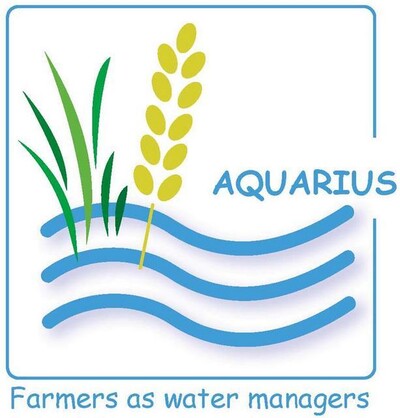
AQUARIUS
Ausgangslage Die Niederschläge in der östlichen Lüneburger Heide sind deutlich niedriger als im übrigen Niedersachsen. Der eigentliche Wasserbedarf der landwirtschaftlichen Kulturen liegt dann oftmals sogar noch über …
Mehr lesen...
Biotopverbund Grasland
Ausgangslage Hintergrund dieses Projektes ist der starke Rückgang artenreichen Grünlands und seine zunehmende Verinselung in landwirtschaftlich intensiv genutzten Räumen einerseits und der starke Flä…
Mehr lesen...